Q. 組織変更が決まった際にやるべきことは?
- 対象読者:
- 管理者・担当者向け
- 対象プラン:
- 人事・労務エッセンシャルタレントマネジメントHRストラテジー
A. 予約管理機能で、部署マスターと従業員情報の更新を予約してください
組織変更が決まり、事前にSmartHRの更新作業を進めたい場合は予約管理機能を活用します。
このページでは、新規部署の設立や既存部署の名称変更・階層変更・廃止など、部署に関する変更が予定されているときの作業の流れを説明します。
更新作業の流れ
組織変更が確定したら、以下の流れで更新作業を進めます。
- 事前準備|部署マスターの更新を予約する
- 事前準備|従業員情報の更新を予約する
- 事前準備|予約内容を確認する
- 組織変更日以降|更新内容を確認・修正する
- 組織変更日以降|権限設定を変更する
- 組織変更日以降|不要な部署マスターを廃止する
1. 部署マスターの更新を予約する
部署の変更内容に基づき、部署マスターの更新を予約します。 詳しくは、予約を追加する を参照してください。
ただし、部署の廃止は予約できません。組織変更日を迎え、部署マスターと従業員情報が正しく更新されたあと、部署の編集画面から廃止します(手順6)。
2. 従業員情報の更新を予約する
従業員の異動がある場合は、従業員情報の更新を予約します。詳しくは、予約を追加する を参照してください。
従業員の異動がない場合の考え方
部署名や階層の変更のみなど、従業員の異動を伴わない組織変更であっても、従業員情報を更新することをおすすめします。
従業員情報を更新しない場合、従業員情報の「部署・役職情報」欄には最新の情報が表示されますが、従業員情報の変更履歴画面には配属当日の情報が表示されるため、組織変更があったことがわかりません。
例えば、部署名が「総務部/総務課」から「人事総務部/総務課」に変わった場合、従業員情報の「部署・役職情報」欄は変更後の「人事総務部/総務課」が表示されますが、従業員情報の変更履歴画面には変更前の「総務部/総務課」が表示されます。
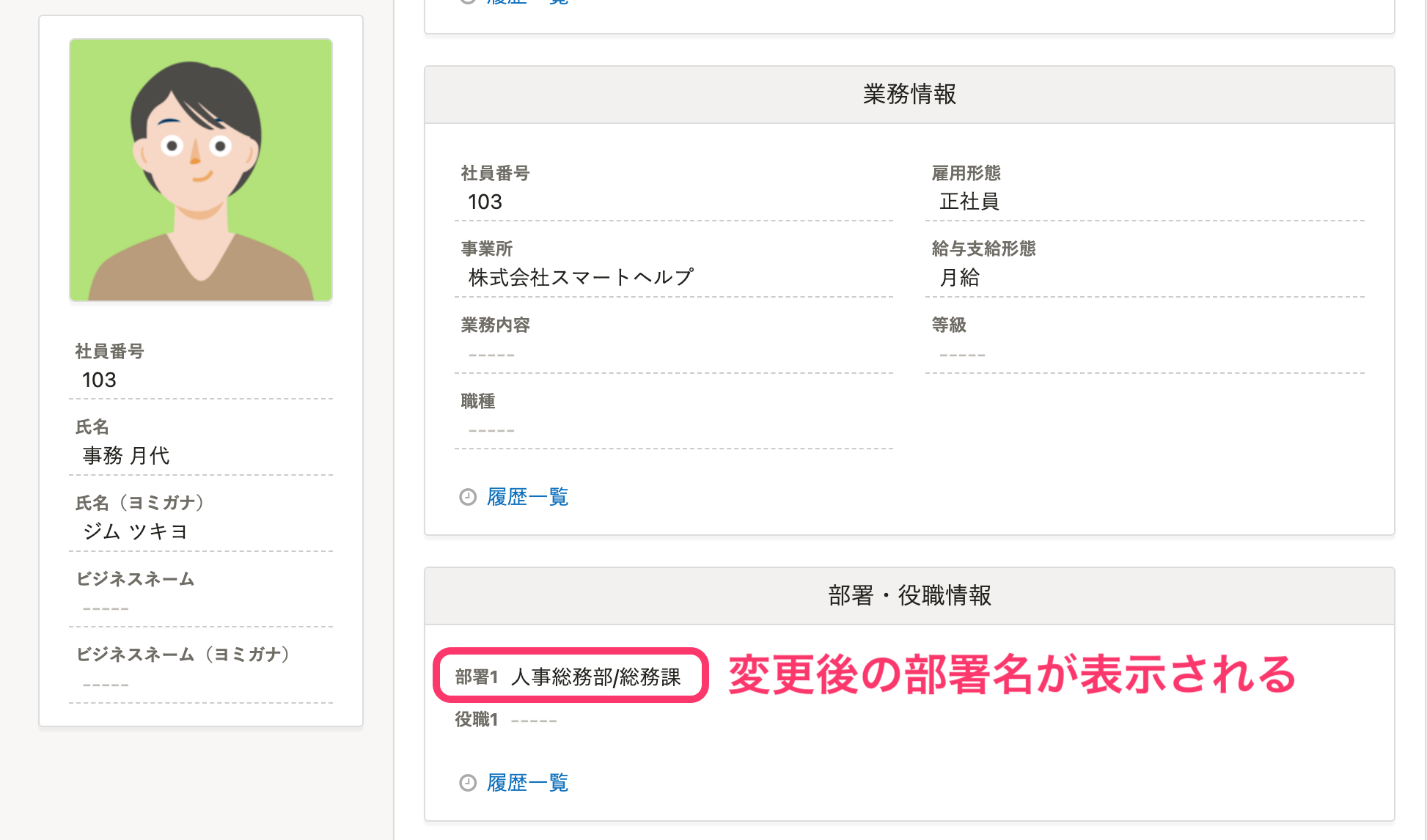 画像を表示する
画像を表示する
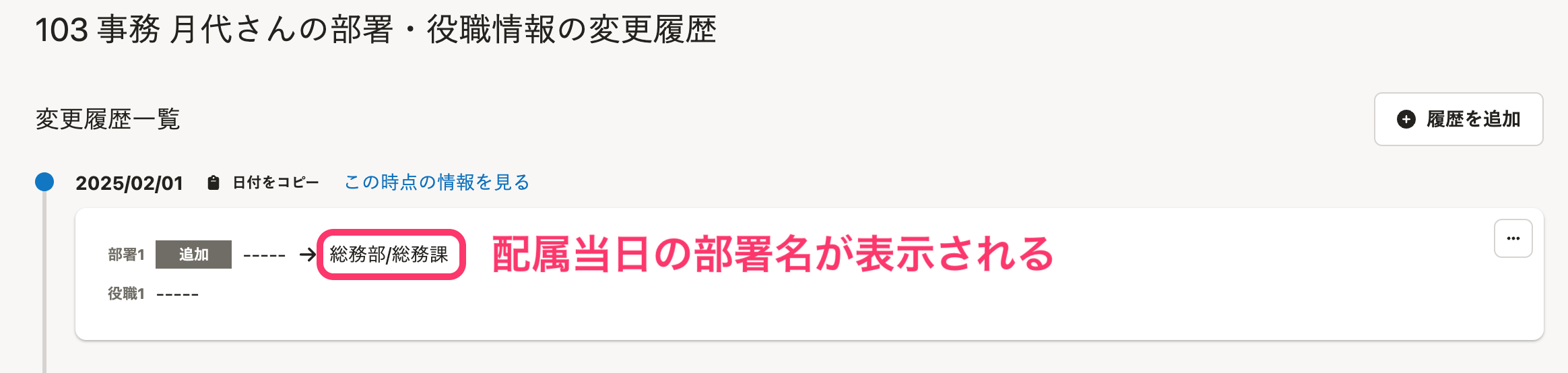 画像を表示する
画像を表示する
新しい部署・役職情報で従業員情報を更新することで、組織変更があったことが従業員情報の変更履歴からもわかるようになります。
 画像を表示する
画像を表示する
3. 予約内容を確認する
組織変更日を迎える前に、予約内容を確認します。詳しくは、予約の内容を確認する を参照してください。
4. 更新内容を確認・修正する
組織変更日を迎えたら、情報が正しく更新されているか確認します。
4-1. 部署マスターの更新内容を確認・修正する
部署マスターが正しく更新されているか、部署画面で確認します。
更新内容に誤りがあった場合は、部署マスターの履歴を管理する を参考に、情報を修正してください。
4-2. 従業員情報の更新内容を確認・修正する
従業員情報が正しく更新されているか、従業員リストで確認します。
従業員リストの[フィルター設定]で、条件として[部署・役職情報.適用日][が次に等しい]を選択し、組織変更当日の日付を適用日として指定すると、今回の組織変更で異動した従業員のみを表示できます。 詳しくは、フィルターを使って、条件に合致する従業員リストを表示させる を参照してください。
更新内容に誤りがあった場合は、複数の従業員情報・家族情報を一括で更新する を参考に、情報を修正してください。
5. 権限設定を変更する
組織変更に伴って権限の変更が必要な場合は、アカウントの権限を確認・変更する を参考に、アカウントの権限設定を更新してください。
6. 不要な部署マスターを廃止する
廃止となる部署があれば、部署画面から不要な部署マスターを廃止します。詳しくは、部署マスターを廃止する を参照してください。
